Come utilizzare VBA per aprire e stampare un file PDF
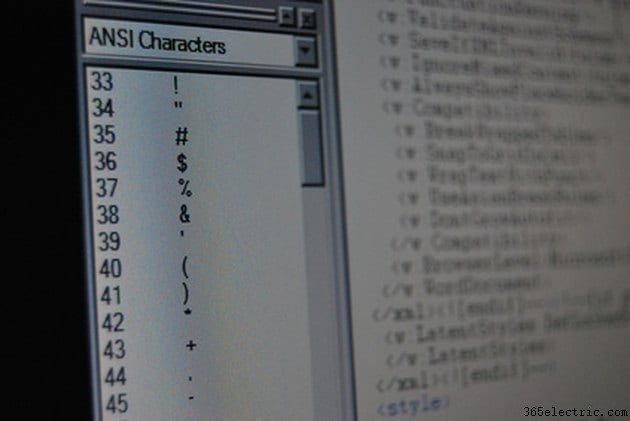
Visual Basic, Applications Edition (VBA) è il linguaggio di programmazione utilizzato con Microsoft Office per fare in modo che le applicazioni eseguano attività dinamiche, una delle quali è l'apertura e la stampa di file PDF. Per eseguire questa attività, è necessaria una conoscenza di base del linguaggio VBA e dell'editor VBA che viene installato con ogni versione dei programmi di Microsoft Office. Questo codice può essere utilizzato per qualsiasi applicazione di Microsoft Office.
Passaggio 1
Apri l'editor VBA nell'applicazione Microsoft Office in cui desideri inserire il codice. Fare clic su "File"> "Strumenti"> "Macro"> "Visual Basic Editor" in un'applicazione di Microsoft Office 2003 o precedenti. Fare clic su "Scheda Sviluppatore"> "Visual Basic" nell'edizione 2007 di Microsoft Office.
Passaggio 2
Fai clic in un punto qualsiasi della finestra del codice in cui desideri inserire il codice.
Passaggio 3
Aggiungi il codice per aprire il file PDF. Il tuo codice dovrebbe assomigliare a questo:
Sub OpenPDF() Dim strPDFFileName As String 'Modifica per aggiungere il nome file completo al file PDF che vuoi aprire strPDFFileName ="C:\examplefile.pdf" 'Questa funzione successiva controlla se il file non è già aperto Se Not FileLocked(strPDFFileName) Quindi 'Se restituisce False, continua ad aprire il file PDF Documents.Open strPDFFileName) End If End Sub
Copia e incolla questo codice nella finestra del codice. L'unica parte del codice che dovrai modificare è il percorso completo del file PDF che desideri aprire. Quindi, sostituisci "C:\examplefile.pdf" con il tuo percorso e nome file.
Passaggio 4
Aggiungi il codice per stampare il file PDF. Il codice di stampa è:
Sub PrintPDF (strPDFFileName as string) Dim sAdobeReader as String 'Questo è il percorso completo dell'applicazione Adobe Reader o Acrobat sul tuo computer sAdobeReader ="C:\Programmi\Adobe\Acrobat 6.0\Reader\AcroRd32.exe" RetVal =Shell (sAdobeReader &"/P" &Chr(34) &sStrPDFFileName &Chr(34), 0) End Sub
L'unica parte di questo codice che deve essere modificata è il percorso completo di Adobe Reader, Acrobat o qualsiasi lettore PDF sul tuo computer.
Passaggio 5
Utilizzare un trigger per chiamare le funzioni. Questo è il modo in cui il codice saprà quando eseguire. Usa qualunque trigger tu voglia; un modulo, un pulsante, una casella di controllo o un altro elemento del modulo. Ad esempio, utilizzare la dichiarazione "Click" di un pulsante. Quando si fa clic sul pulsante, il documento PDF si aprirà e quindi verrà stampato. Il codice è simile a questo:
Sub CommandButton_Click() 'Chiama prima la funzione di apertura in modo che il PDF possa aprirsi prima di stampare Chiama OpenPDF 'Ora chiama la funzione di stampa in modo che il PDF possa essere stampato Chiama PrintPDF End Sub
Basta copiare la parte centrale del codice sopra (tra Sub e End Sub) nell'elemento del modulo e attivare il trigger che decidi di utilizzare.
Suggerimento
Se stai utilizzando la versione 2007 e non vedi la scheda "Sviluppatore", fai clic sul pulsante "Ufficio" e poi sul pulsante "Opzioni" nella parte inferiore del menu. Fai clic su "Mostra scheda Sviluppatore sulla barra multifunzione" e fai clic su "OK".
